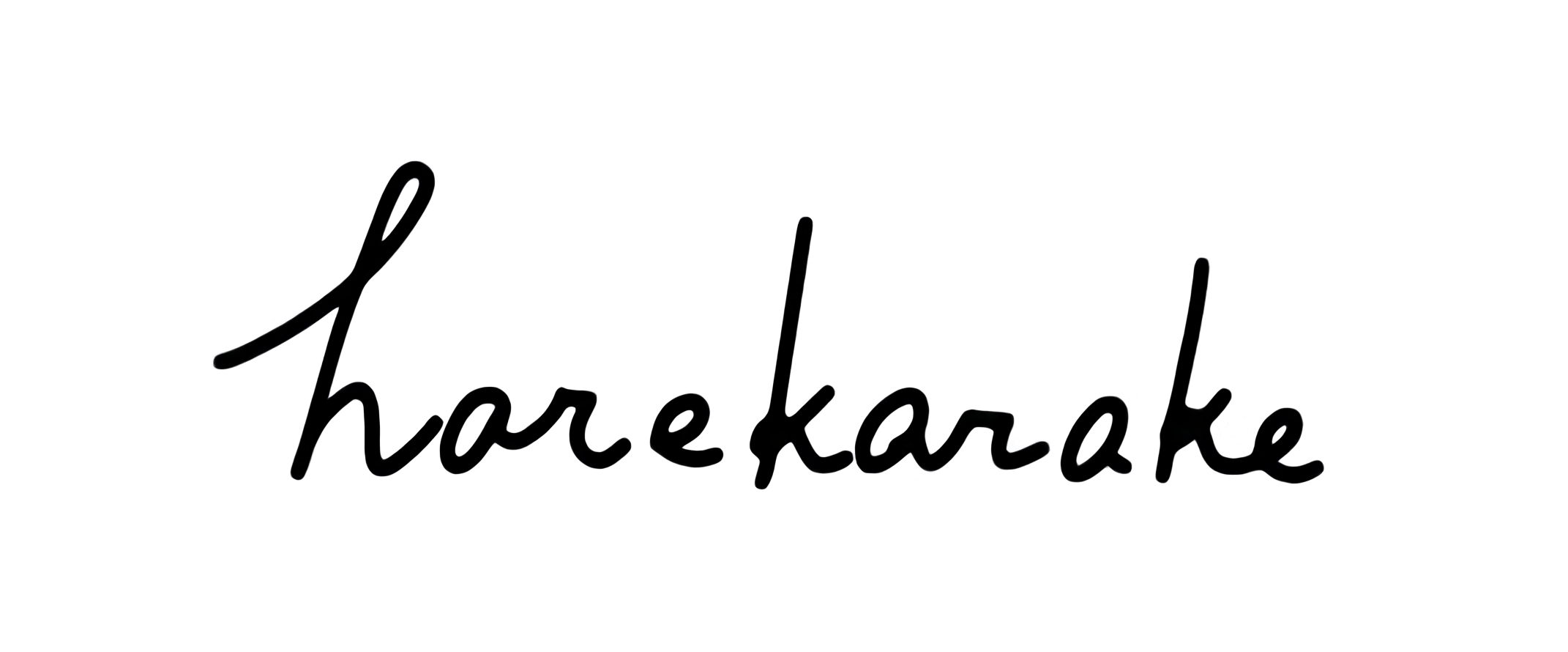専門知識・ソフト不要。直感で使えるデザインWebツール「Canva」が便利

デザインをもっと手軽に。
街で見かけるポスターやチラシ、雑誌の誌面、おしゃれなインスタの投稿…そんなクリエイティブを生み出すデザイナーに憧れたことがある方はきっと少なくないでしょう。
しかし、多くの人は「自分にはそんなセンスはない…」と諦めてしまうわけですが、Webツールの進化は凄まじいですね。誰でも簡単にオシャレで、洗練されたデザインを生み出すサービスが世の中にはあるのです。
デザインツール「Canva」
それが、だれでも簡単に、センスの良いデザインを作る事が出来るWEBサービス「Canva(キャンバ)」。アプリをインストールしなくても、Wer上で直感的に画像加工ができるサービスで、PC・スマホどちらでも利用可能。
なんとこのCanva、8,000個以上用意されたデザインテンプレート、そしてイラスト素材やフォントなどが全て無料で使えてしまうのです。
そのため、基本的にはデザインを1から考える必要はなく、テンプレートの画像を自分の画像に置き換えたり、少しテキスト内容を変更するだけで、プロ顔負けのデザインが制作完了。
また無料アカウント登録すれば同じデータを編集できるためPCでの作業中に外出、移動中に手直しといった事も出来ます。
直感的に使える。Canvaの利用方法

トップページから、作成したいデザインベースを選択すると、自動的にキャンバスサイズが決定します(自身で指定したサイズにも設定可能)。試しに、「フライヤー」を選択して表示された画面が下記の図です。

左側に「テンプレート」「テキスト」などの分かりやすいメニューが並び、次の作業がイメージしやすくなっています。
オリジナル作品の製作も可能ですが、Canvaはアイコンやフォント、お洒落なテンプレートが数多く用意されているため、ちょっと編集するだけでセンスの良い物が作れてしまいます。

ファッションブランドの安売りセールチラシを作ると仮定し、春らしいイメージのテンプレートを選択しました。アイコン・文字・オブジェクト等の要素全てを編集できるため、イメージに合わせて加工、文字情報を変更していきます。
文字入れや画像・写真へのフィルター加工、明るさや透明度の調整もスライダーで直感的に変更できるため、詳しい知識や技術が無い方でも作業がしやすいのが嬉しいですね。

構成はほぼテンプレート通りにして、自身の情報に文字を変更しました。あとは右上のダウンロードボタンから、ファイル形式を選択して保存するだけ。PDF、JPG、PNGなど画像データだけでなく書類データも選べる点に、利用者への配慮を感じます。
但し、テンプレートの中には有料素材もあるため、テンプレート選択後まずダウンロードボタンを押して支払いの有無を確認するのをおすすめします。有料素材を無料の物に差し替えれば保存できるので、作り込む前に確認しましょう。
1ランク上の編集を求めるなら「Canva Pro」へ登録

無料プランでも十分な機能が利用できますが、月額1,500円(年払い12,000円)の有料プラン「Canva pro」にアップグレードすれば、さらに多くの素材が使えるようになる他、作ったデザインを1クリックで他のサイズに変更してくれる「マジックリサイズ」機能が使えるようになります。
例えば、今回作ったフライヤー画像をInstagram用の正方形に修正するのに、1クリックで自動でリサイズ・修正してくれるため企業のSNS担当など、複数の媒体を取り扱う人におすすめです。
画像の切り抜き・透過処理を自動でしてくれる機能や100GBまでのクラウドストレージなど充実した機能はCanva proの登録が初回であれば30日間無料で使用できるためこれらの機能が便利に感じる人にはおすすめとなっています。
※企業プランは更に複数の機能とデータシェア面での充実が図れる。
ブログのサムネイル、インスタ投稿に使える


上は私がcanvaを使って制作した記事のサムネイル・インスタ用の投稿。
どちらもテンプレを選び、画像素材をアップロードして、ものの数分程度で完成。AdobeのPhotoshopはより複雑なことをできる反面、軽いデザインには不要な要素も多く、価格も高額。
これまで全くデザイン未経験という方は、このCanvaの無料版を触ってみるのが良いでしょう。
入れておくと便利なMacアプリ

長年MacBookを使い続けている僕が、普段使っているアプリケーション。これを入れておくとさっとアプリの切り替えができるので、より一層作業効率が高まります。
Optionキーに命を吹き込む。ランチャーアプリ「Manico」が便利